Deoarece nu există multe moduri de scalare disponibilecu videoclipuri YouTube pentru a ridica și reduce dimensiunea videoclipurilor, mulți utilizatori consideră că este cam obositor să vizualizeze videoclipuri și comentarii conexe, schimbând modul de vizualizare de pe ecranul complet la normal. Mărire video inteligentă este o extensie pentru Google Chrome, care nu este disponibilăpentru a vă oferi cea mai bună experiență de vizionare video, oferind o scalare perfectă a videoclipurilor. Cu această extensie, nu va trebui să faceți dublu clic pe video pentru a comuta modul ecran complet, acesta vă permite să decideți cea mai bună dimensiune adecvată a playerului video, rulând roata de defilare în sus și în jos.
Jucătorul principal de aici este roata mouse-ului. Trebuie doar să-l derulați în sus și în jos pentru a seta dimensiunea videoclipului YouTube. Smart Video Enlarger își propune să aducă același efect al derulării inteligente a mouse-ului ca și în multe alte aplicații, cum ar fi, Windows Viewer de imagine autohton, aplicațiile de suită MS Office - OneNote, Excel, etc. Verificarea comentariilor și a videoclipurilor sugerate nu pot să fie mai ușor, pe măsură ce începeți să derulați pe roata de defilare, acesta va începe să reducă dimensiunea videoclipului, permițându-vă să vizualizați videoclipuri, comentarii și videoclipuri sugerate. Pare grozav, nu?
După instalarea extensiei, se adaugă o pictogramălângă bara de adrese. Deschideți acum un videoclip YouTube pentru a verifica derularea inteligentă a mouse-ului. În mod implicit, acesta redă videoclipul YouTube pe ecran complet. Cu toate acestea, rotirea în jos a roții mouse-ului va reduce dimensiunea pentru a vedea descrierea și comentariile.
Fiind o extensie flexibilă, vă permite să configurați setările de defilare Intelli-Mouse. Puteți, de exemplu, să setați dimensiunea minimă a videoclipului când roata mouse-ului este rulată în jos.

Făcând clic pe pictograma sa vă va permite să configurați videoclipuriscalarea după bunul plac. În primul rând, ajustați raportul pentru scalarea video pentru a seta înălțimea maximă a videoclipului atunci când este deschis. Sub aceasta, setați înălțimea video minimă în timp ce derulați în jos în partea de jos a ferestrei.
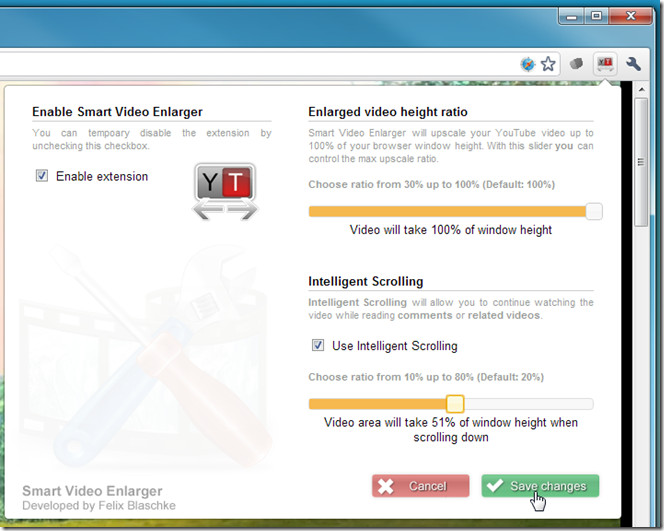
După ce setările sunt pe loc, verificați dimensiunea video maximă și minimă în timp ce derulați în sus și în jos pe pagină.
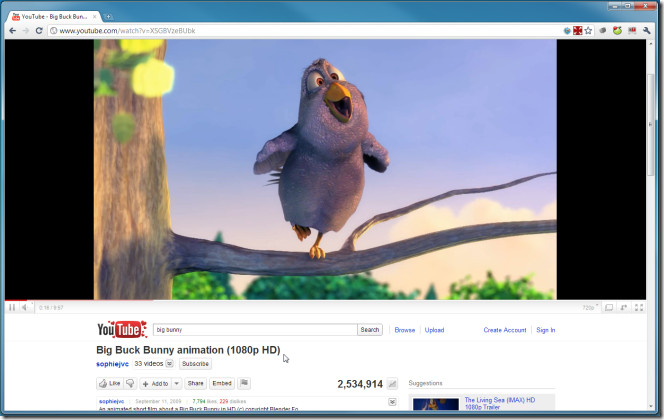
Extensie inteligentă pentru video mai mare pentru Google Chrome













Comentarii